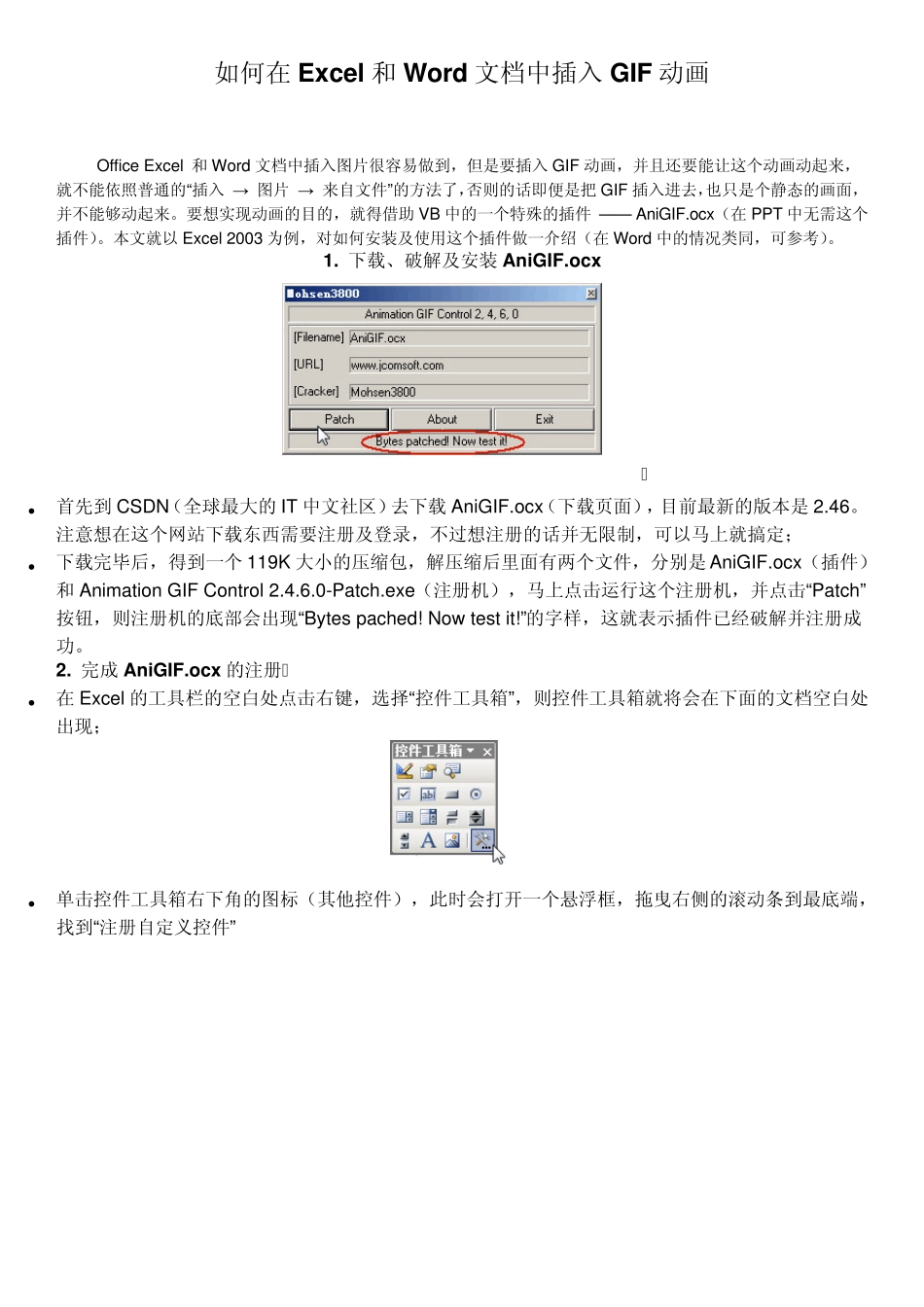如何在Ex cel 和Word 文档中插入GIF 动画 Office Excel 和Word 文档中插入图片很容易做到,但是要插入GIF 动画,并且还要能让这个动画动起来,就不能依照普通的“插入 → 图片 → 来自文件”的方法了,否则的话即便是把GIF 插入进去,也只是个静态的画面,并不能够动起来。要想实现动画的目的,就得借助VB 中的一个特殊的插件 — — AniGIF.ocx(在PPT 中无需这个插件)。本文就以Excel 2003 为例,对如何安装及使用这个插件做一介绍(在Word 中的情况类同,可参考)。 1. 下载、破解及安装AniGIF.ocx • 首先到CSDN(全球最大的IT 中文社区)去下载AniGIF.ocx(下载页面),目前最新的版本是2.46。注意想在这个网站下载东西需要注册及登录,不过想注册的话并无限制,可以马上就搞定; • 下载完毕后,得到一个119K 大小的压缩包,解压缩后里面有两个文件,分别是AniGIF.ocx(插件)和Animation GIF Control 2.4.6.0-Patch.exe(注册机),马上点击运行这个注册机,并点击“Patch”按钮,则注册机的底部会出现“Bytes pached! Now test it!”的字样,这就表示插件已经破解并注册成功。 2. 完成 AniGIF.ocx 的注册 • 在Excel 的工具栏的空白处点击右键,选择“控件工具箱”,则控件工具箱就将会在下面的文档空白处出现; • 单击控件工具箱右下角的图标(其他控件),此时会打开一个悬浮框,拖曳右侧的滚动条到最底端,找到“注册自定义控件” • 查找并选择选择刚才拷贝到“C:\windows\system32”文件夹内的插件,即可完成注册。 3. 插入 GIF 动画 • 仍然点击控件工具箱的右下角的“其他控件”图标,在悬浮框的下拉列表中中找到并双击“Animation Gif Control”; • 则文档中便会出现一个空白的控件框,右击这个控件框,并按照下图所示点击进入; • 在新窗口的“GIF”选项卡中选择“Browse… … ”(浏览),找到需要插入的GIF 动画; • 之后点击“Properties”(属性)选项卡,图中的几个按钮的作用如下: “AutoSize”指的是程序自动调整GIF 动画插入后的大小; “No Stretch”指的是插入后图像无拉伸; “Transparent”指的是图像插入后是否透明。 • 点击确定后,回到文档页面,点击控件工具箱的左上角的图标,退出设计模式,则就可以看到文档中的GIF 动画已经可以动态显示了。 4. GIF 动画的调整 • 倘若对动画的大小尺寸不满意,仍需点击控件工具箱左上...